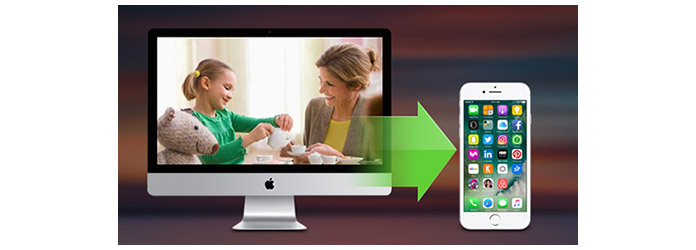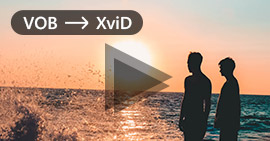2 sätt att konvertera ASF till iPhone på Mac (gratis och betalt)
Utmärkt videoomvandlingsförmåga att överföra bland alla populära videoformat på Mac, till exempel konvertera ASF till MP4 på Mac
Bra Mac-ljuduttag för att ta ut MP3-, AAC-, WMA-musik från ASF, MP4 ... -videor.
Mycket kompatibel med olika bärbara spelare som iPhone, iPod.
Rika utgångsparametrar för dig att anpassa som du vill.
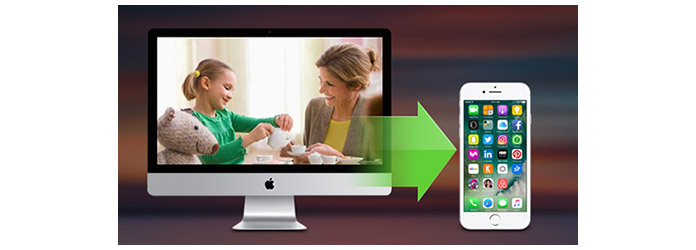
Konvertera ASF till iPhone
Fortsätt nu läsa och få de bästa två sätten att konvertera ASF till iPhone-stödd MP2 på din dator.
Del 1. Hur konverterar jag ASF till iPhone med Mac Video Converter Ultimate
Aiseesoft iPhone Video Converter för Mac är den bästa Mac ASF till iPhone Converter, som kan hjälpa dig att snabbt konvertera ASF till iPhone på Mac med utmärkt videokvalitet. Denna bästa ASF till iPhone Converter för Mac kan också konvertera ljudfil och extrahera ljud från video till iPhone MP3, M4A, etc. på Mac.
Video Converter Ultimate för Mac
- Ladda ner och konvertera video till MP4, MOV, AVI, MKV, MP3, FLAC och andra video / ljudformat för din iPhone.
- Stöd 1080p HD / 4K UHD-nedladdningar och konvertering för din iPhone.
- Kraftfulla redigeringsfunktioner. Rotera / klipp / sammanfoga / beskära video, justera videoeffekter och lägg till personlig bild eller text vattenstämpel.
- Förbättra videokvaliteten och lägg till fler video / ljudeffekter, inklusive 3D.
- Lägg till nytt undertexter / ljudspår och ta bort originalljudspåret.
- Stöd för att lägga till bilder, vattenstämpel och text i videoklipp och ändra färg, teckensnitt och storlek på texten.
steg 1 Gratis nedladdning Aiseesoft Mac Video Converter Ultimate, installera och köra den.
steg 2 Lägg till ASF-filen i denna ASF till iPhone MP4 Mac Converter
Som bilderna visar, klicka på "Lägg till video" -knappen i verktygsfältet för att öppna dialogrutan och bläddra på din Mac för att välja ASF-videofil som du vill konvertera.

steg 3 Ange ett iPhone MP4-format
Välj ett iPhone MP4-format från "Profil" -listan. Även ASF till iPhone-konverteraren låter dig extrahera MP3, M4A-ljud från ASF-fil för att spela på iPhone. Välj det format du behöver.

Och iPhone-konverteraren gör att du kan anpassa utdatafilerna vidare: du kan ställa in utgångsformatparametrarna själv inklusive videoeffekt, videoformatförhållande, videolängd och mer i Inställningsfönstret.

steg 4 Klicka på Start för att börja konvertera ASF till MP4 på Mac
När alla inställningar är korrekt inställda, klicka på "Convert" -knappen för att starta konverteringen. Flera minuter senare hittar du output MP4-filen i destinationsutmatningsmappen. Överför den till din iPhone så kan du njuta av den nu.

Del 2. Hur konverterar jag ASF till iPhone med Free Video Converter för Mac
Följ instruktionerna nedan och lära dig hur du steg för steg konverterar ASF till iPhone på Mac med Aiseesoft Free Video Converter för Mac.
steg 1 Förberedelser
Gratis nedladdning av denna professionella Free Mac ASF till iPhone Video Converter, installera och starta.
steg 2 Lägg till alla ASF-videofiler från menyn Lägg till fil.

steg 3 Välj önskat iPhone-videoformat och destinationsmapp.

steg 4 Klicka på Start-knappen för att starta ASF till iPhone-konvertering på Mac.
Tips
Aiseesoft iPhone Video Converter för Mac erbjuder olika video- och ljudparametrar för dig att redigera, som videokodare, upplösning, bildhastighet, videobithastighet, ljudkodare, samplingsfrekvens, kanaler och ljudbithastighet.
Som kraftfull ASF till iPhone-omvandlare för Mac-programvara kan den konvertera olika videofiler till iPhone MP3, M4A-ljud och konvertera andra ljudformat till iPhone MP3, M4A-fil.
Välj Aiseesoft Free Video Converter för Mac för att snabbt konvertera ASF till iPhone på Mac. Mer information på: Konvertera ASF till iPhone på Mac.